Introduzione ai criteri e alla gestione delle impostazioni unificati nell'interfaccia di amministrazione di Teams
Se sei un amministratore IT, è probabile che tu abbia aperto diverse schede nel riquadro di spostamento sinistro dell'interfaccia di amministrazione di Teams per configurare vari criteri, come riunioni, messaggi, eventi live, chiamate. Gli amministratori IT devono avere il controllo completo sull'uso di Microsoft Teams da parte dell'organizzazione. È necessario essere in grado di trovare, configurare e gestire le impostazioni e i criteri per le funzionalità di Teams in modo semplice e intuitivo. È anche necessario poter personalizzare queste impostazioni e criteri per utenti e gruppi specifici, senza dover gestire flussi di lavoro complessi e disconnessi.
Ecco perché stiamo introducendo una nuova esperienza unificata per le impostazioni e i criteri nell'interfaccia di amministrazione di Teams nella primavera 2024. Questa esperienza consente di gestire le impostazioni e i criteri per Teams da un'unica posizione, con una navigazione chiara e coerente, un riquadro laterale ricco e informativo e una funzionalità di assegnazione semplificata e potente. Sarà possibile applicare impostazioni e criteri all'intera organizzazione o a utenti e gruppi specifici con facilità e sicurezza.
Qual è la nuova esperienza?
Nella barra di spostamento sinistra dell'interfaccia di amministrazione di Teams puoi trovare la nuova esperienza combinata di impostazioni e criteri in un'unica scheda: Impostazioni & criteri. Questa nuova esperienza include due schede principali: Impostazioni predefinite a livello di organizzazione e Criteri personalizzati per gli utenti & i gruppi.
- Impostazioni predefinite a livello di organizzazione: qui è possibile configurare le impostazioni che si applicano all'intera organizzazione per impostazione predefinita. Queste impostazioni sono organizzate in base alle aree di funzionalità, ad esempio Riunioni, Voce, App e così via.
Abbiamo semplificato la gestione delle impostazioni a livello di organizzazione per una funzionalità, aggiungendo il riquadro corretto per le azioni rapide.
- Criteri personalizzati per gli utenti & gruppi: qui è possibile creare e gestire criteri personalizzati che sostituiscono le impostazioni a livello di organizzazione per utenti e gruppi specifici. Questi criteri sono anche organizzati in base alle aree di caratteristiche ed è possibile visualizzare i dettagli di ogni criterio, ad esempio i valori delle impostazioni, gli utenti e i gruppi assegnati e la data e l'utente dell'ultimo aggiornamento. È anche possibile assegnare criteri a utenti e gruppi, singolarmente o in blocco, e modificare o eliminare criteri in base alle esigenze.
La pagina dei criteri personalizzati è stata migliorata aggiungendo una struttura a tre schede per un'area delle caratteristiche. Le schede sono criteri di modifica, in cui è possibile personalizzare le impostazioni, il gruppo Assegnato e Gli utenti assegnati che mostrano le assegnazioni dei criteri di gruppo e le assegnazioni dirette degli utenti per quel criterio personalizzato specifico.
Come usare la nuova esperienza?
Per usare le nuove impostazioni unificate e l'esperienza dei criteri, è necessario acconsentire esplicitamente dal dashboard dell'interfaccia di amministrazione di Teams o da una qualsiasi delle impostazioni o pagine dei criteri esistenti. Vedrai una scheda o uno striscione che ti invita a provare la nuova esperienza e puoi selezionarla per passare alla nuova esperienza. Vedrai anche un tour guidato e i segni di coach che ti aiuteranno a esplorare le nuove caratteristiche e funzionalità.
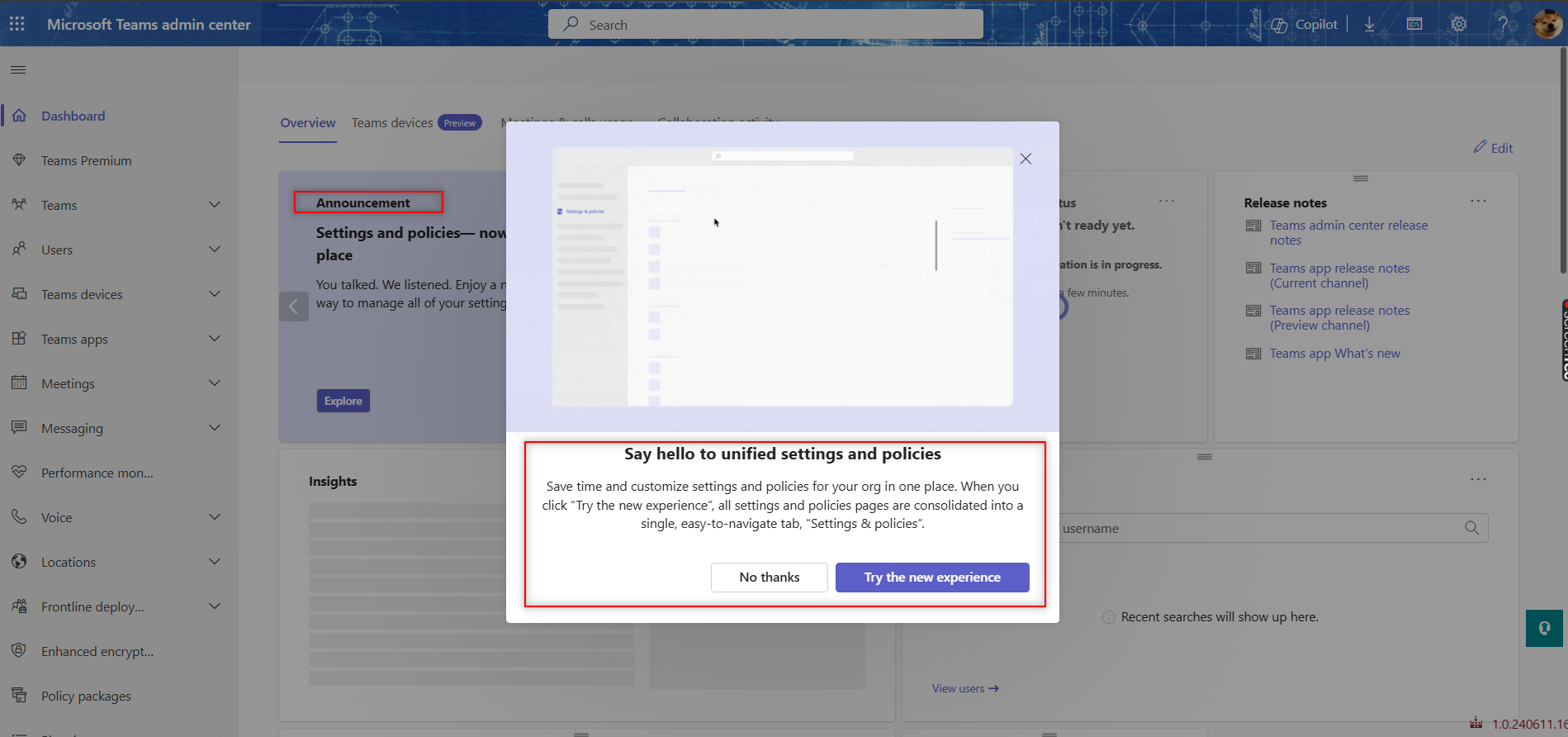 Figura 1: Consenso esplicito dal dashboard dell'interfaccia di amministrazione di Teams
Figura 1: Consenso esplicito dal dashboard dell'interfaccia di amministrazione di Teams
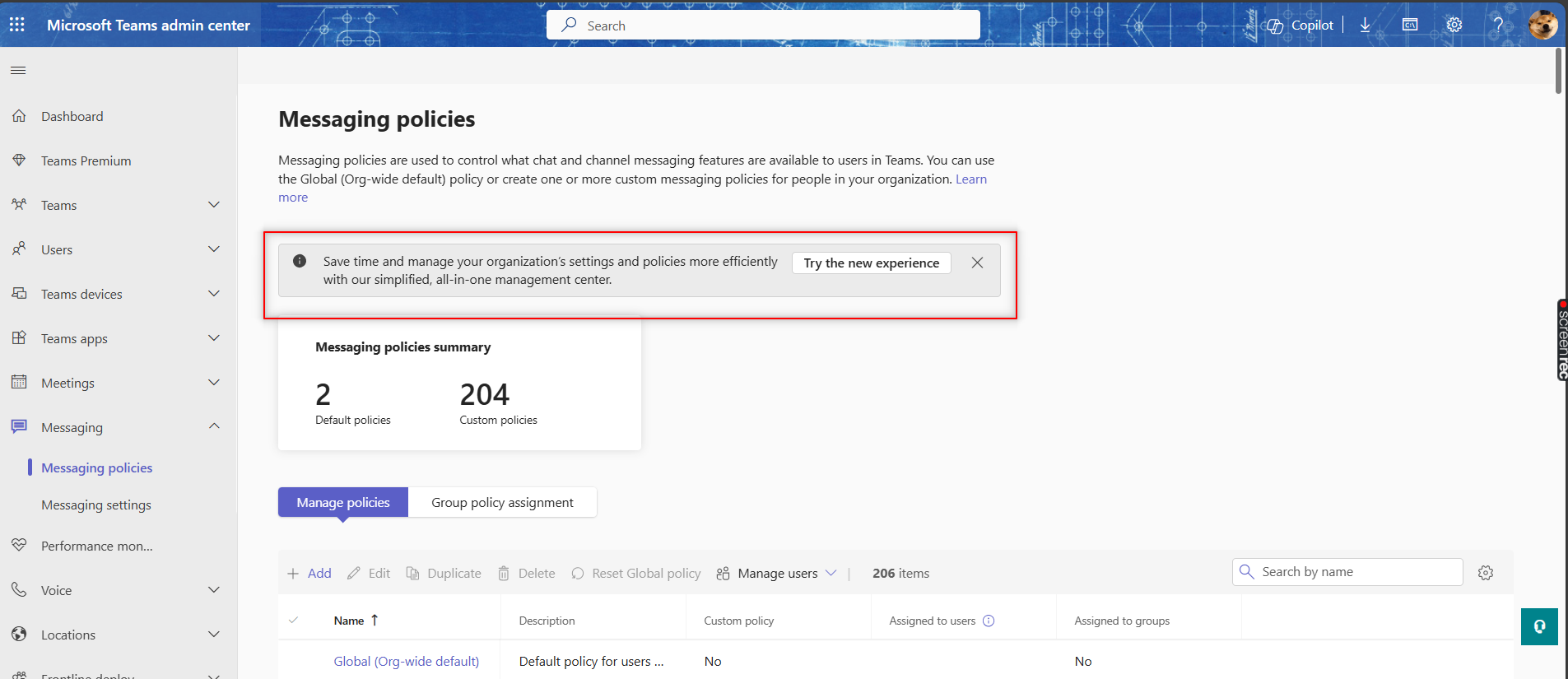 Figura 2: Consenso esplicito dalla pagina dei criteri di messaggistica esistenti
Figura 2: Consenso esplicito dalla pagina dei criteri di messaggistica esistenti
È possibile rifiutare esplicitamente la nuova esperienza facendo clic sul pulsante in basso a destra, finché non diventa l'esperienza predefinita e disponibile.
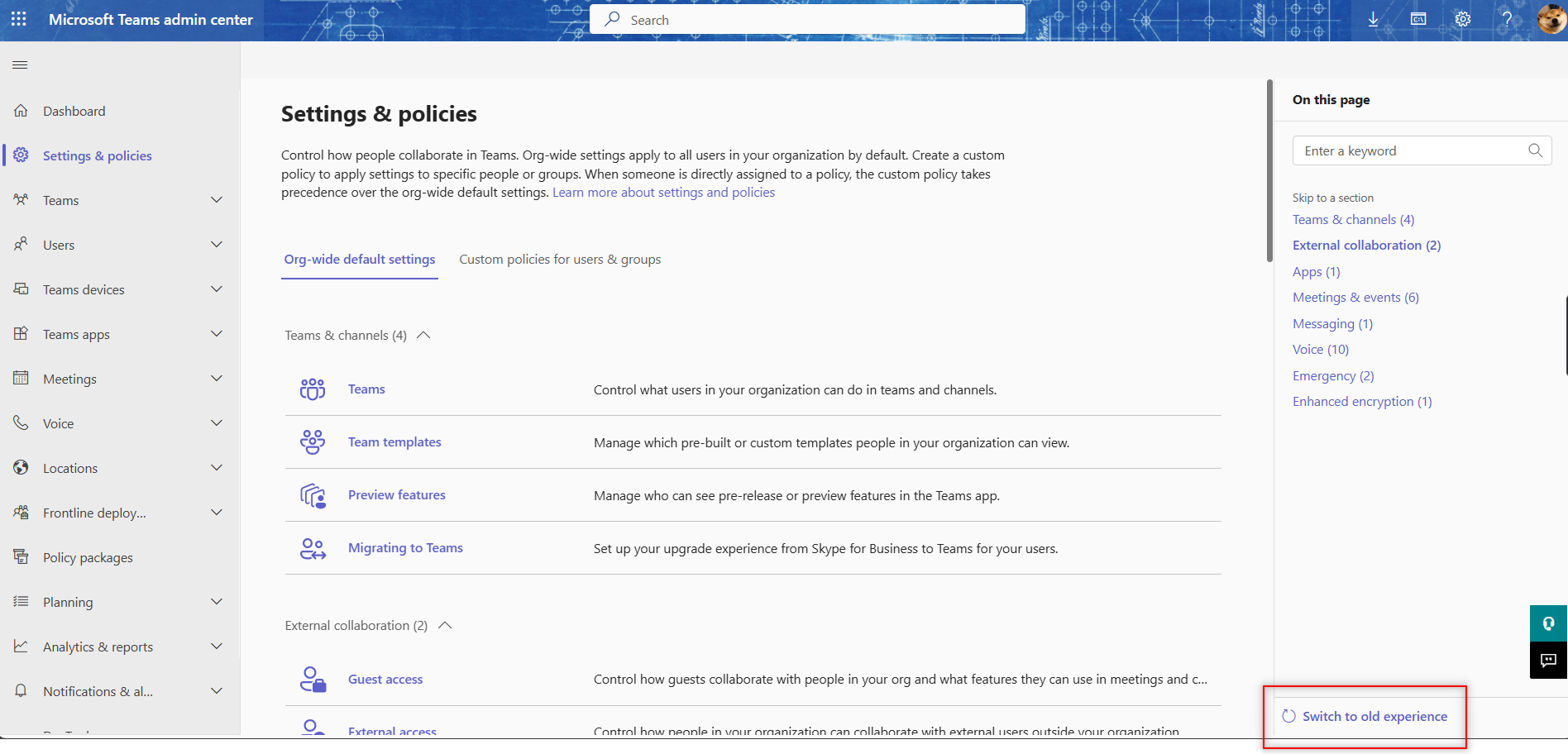 Figura 3: Rifiutare esplicitamente dalla nuova home page Impostazioni & Criteri
Figura 3: Rifiutare esplicitamente dalla nuova home page Impostazioni & Criteri
Per configurare le impostazioni a livello di organizzazione, è possibile seguire questa procedura:
Selezionare la scheda Impostazioni & criteri nel riquadro di spostamento sinistro e quindi nella scheda Impostazioni a livello di organizzazione.
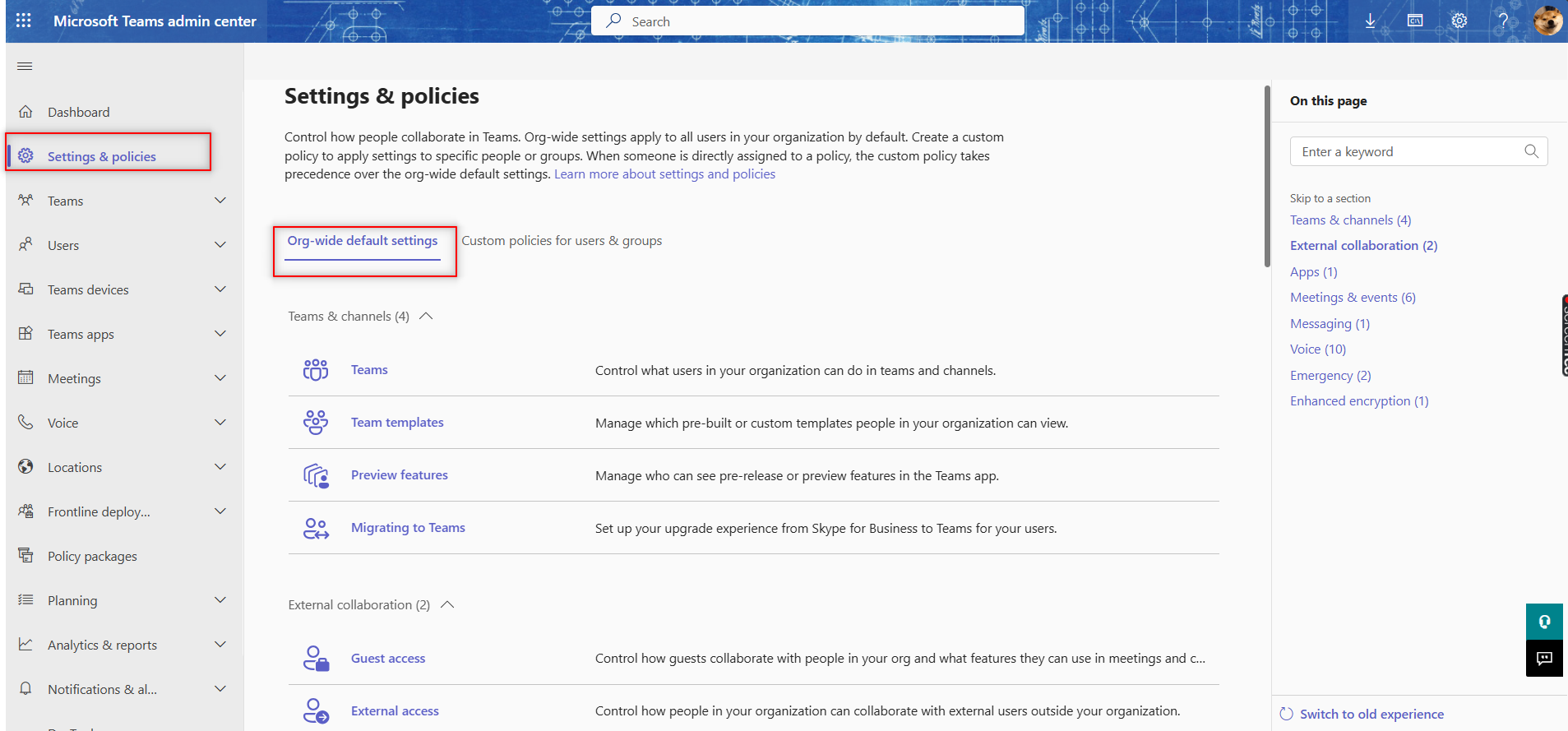 Figura 4: home page delle impostazioni predefinite a livello di organizzazione
Figura 4: home page delle impostazioni predefinite a livello di organizzazioneSelezionare l'area della funzionalità da configurare, ad esempio Riunioni, Voce, App e così via.
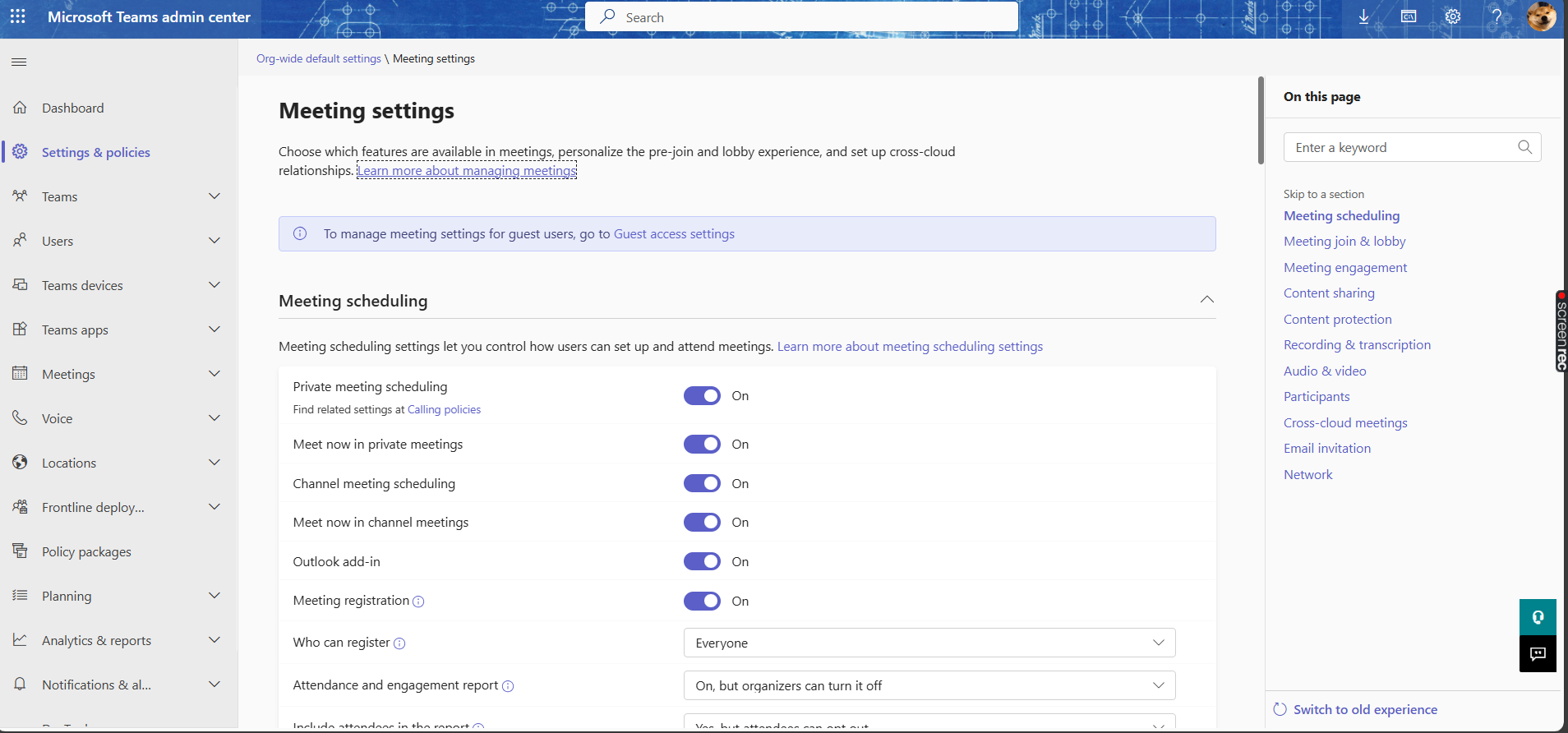 Figura 5: Pagina impostazioni riunione predefinite a livello di organizzazione
Figura 5: Pagina impostazioni riunione predefinite a livello di organizzazioneTrovare l'impostazione da modificare e usare l'interruttore, l'elenco a discesa o il campo di input per modificarne il valore.
Selezionare Salva per applicare le modifiche oppure Annulla per rimuoverle.
Esaminare le modifiche nella finestra di dialogo visualizzata e selezionare Applica per confermarle oppure Annulla per tornare indietro.
Per creare e gestire criteri personalizzati, è possibile seguire questa procedura:
Selezionare la scheda Impostazioni & criteri nel riquadro di spostamento sinistro e quindi la scheda Criteri personalizzati per gli utenti & gruppi .
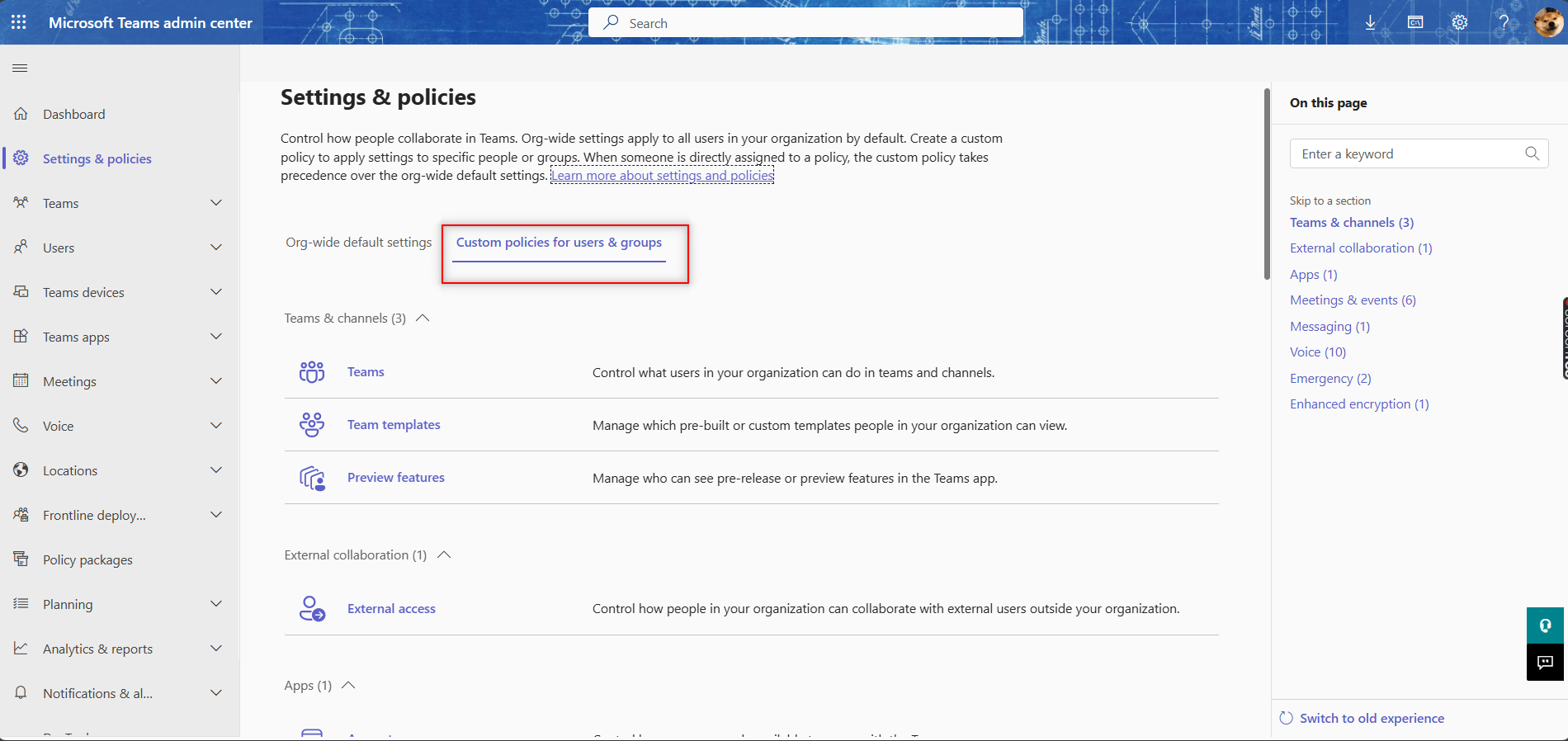 Figura 6: Home page Criteri personalizzati per gli utenti & gruppi
Figura 6: Home page Criteri personalizzati per gli utenti & gruppiSelezionare l'area della funzionalità per cui si vuole creare o gestire un criterio personalizzato, ad esempio Riunioni, Voce, App e così via.
Selezionare il pulsante +Aggiungi per creare un nuovo criterio personalizzato oppure sul nome di un criterio personalizzato esistente per modificarlo.
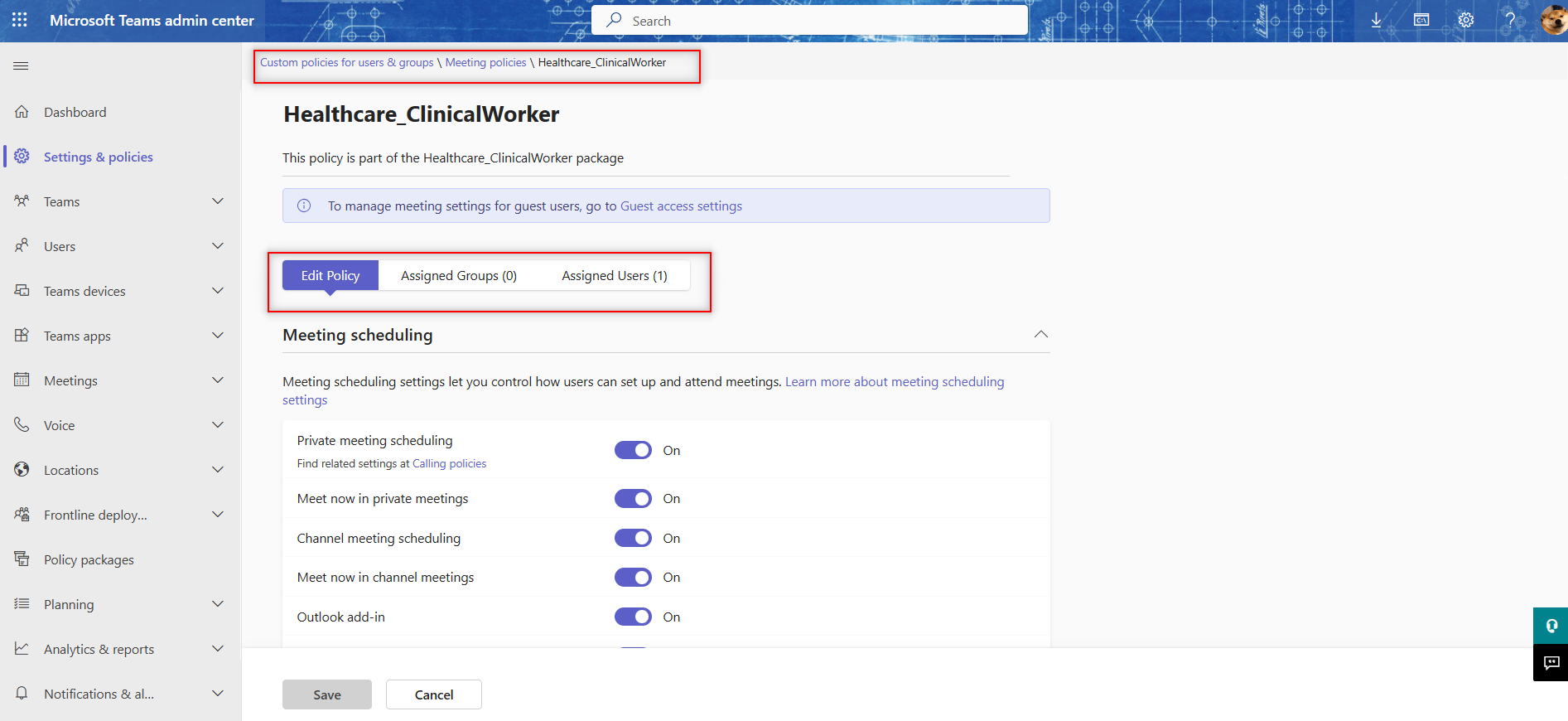 Figura 7: pagina Criteri riunione personalizzati
Figura 7: pagina Criteri riunione personalizzatiSelezionare Salva per creare o aggiornare il criterio personalizzato oppure Annulla per rimuoverlo.
Selezionare la scheda Gruppi assegnati o Utenti assegnati per visualizzare o assegnare i criteri personalizzati rispettivamente a gruppi o singoli utenti.
Argomenti correlati
Gestire Teams con i criteriAssegnare criteri in TeamsAssegnare criteri a utenti e gruppi